Comment redémarrer une tablette Samsung bloquée : Méthodes fiables et étapes détaillées
Si votre tablette Samsung est bloquée pour une raison quelconque, êtes-vous inquiet ? Mais trouver la cause profonde du problème est la clé pour le résoudre ! Examinons les problèmes les plus courants et apprenons à déverrouiller votre tablette.
Les tablettes Samsung sont appréciées des utilisateurs pour leurs excellentes performances et leurs riches fonctions, mais pendant l’utilisation, elles peuvent avoir des problèmes de fonctionnement tels que le gel comme d’autres appareils électroniques, ce qui peut rendre les utilisateurs anxieux. Cependant, vous n’avez pas à vous inquiéter outre mesure si votre tablette Samsung est bloquée. Avec une analyse simple, vous pouvez généralement trouver la cause profonde du problème et le résoudre en conséquence.
SommaireMasquer
Partie 1. Pourquoi votre tablette Samsung est bloquée
Partie 2. Comment réparer une tablette Samsung bloquée
- Méthode 1. Forcer le redémarrage de votre tablette Samsung bloquée
- Méthode 2. Remettre/Retirer la batterie pour redémarrer votre tablette Samsung bloquée
- Méthode 3. Restaurer les paramètres d’usine pour redémarrer votre tablette Samsung bloquée
- Méthode 4. Effacer la partition cache de votre tablette Samsung bloquée
- Méthode 5. Fermer ou désinstaller des applications problématiques de votre tablette Samsung bloquée
- Méthode 6. Vérifier et installer les mises à jour du logiciel de votre tablette Samsung bloquée
- Méthode 7. Redémarrer votre tablette Samsung bloquée en un clic
Partie 3. FAQ : Questions fréquemment posées sur les tablettes Samsung bloquées
Partie 4. Conclusion
Partie 1. Pourquoi votre tablette Samsung est bloquée
Les raisons possibles que la tablette Samsung est bloquée consistent principalement les points suivants :
1. Problème du système
Ce sont des choses qui arrivent souvent. Même si votre tablette Samsung fonctionne parfaitement, elle n’est jamais à l’abri d’une erreur qui arrive brusquement. Ça paraît parfois inexplicable mais il ne faut pas vous en faire trop. Un redémarrage forcé pourrait résoudre le problème.
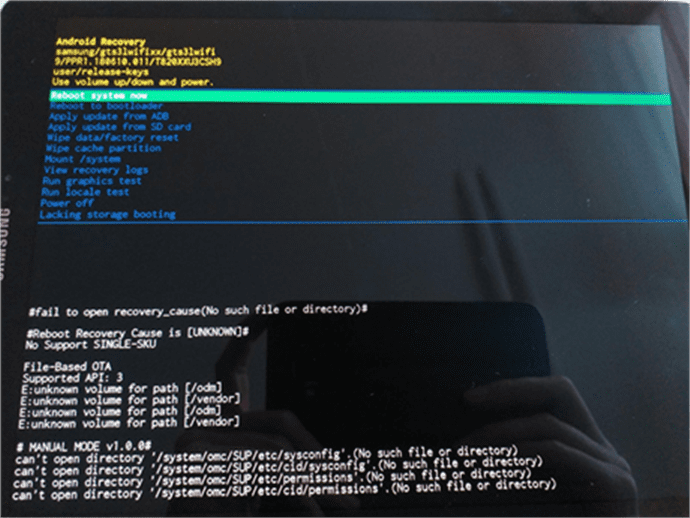
Problème du système de tablette Samsung
2. Surchauffe de la tablette
Attention, il s’agit probablement d’un problème grave. Le blocage de la tablette Samsung suite à une surchauffe est destiné à protéger l’appareil. En effet, le système détecte ce dysfonctionnement. Ce qui le pousse à arrêter la tablette. Sinon, cette haute température est capable de déformer le mobile. Vous êtes désormais face à une panne matérielle. Le technicien de réparation pensera certainement à la carte mère, malheureusement.

Tablette déformée suite à surchauffe
3. Dysfonctionnement matériel
La carte mère n’est pas le seul composant qui peut subir des pannes à l’improviste. L’un des problèmes les plus connus dans ce contexte est le refus de charge. Vous branchez le chargeur et rien ne se passe. D’où vient ce blocage de la tablette Samsung ? Si vous avez essayé toutes les corrections possibles au niveau logiciel et rien ne marche encore alors votre appareil souffre d’un dysfonctionnement matériel. Il faut l’emmener au plus vite vers la réparation.
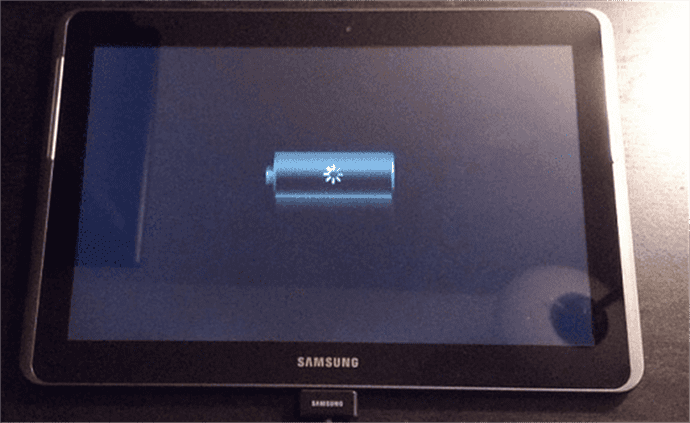
Tablette Samsung refuse de se charger
4. Application incompatible
C’est pourquoi, les développeurs insistent sur l’installation des applications compatibles avec votre smartphone ou tablette. Malheureusement, plusieurs utilisateurs prennent le risque et mettent des applications de sources inconnues sur leurs appareils. La conséquence pourrait être fatale en bloquant la tablette Samsung. A ce moment, vous ne pourrez plus désinstaller l’application. Le formatage devient la seul solution afin de restaurer le fonctionnement de l’appareil.
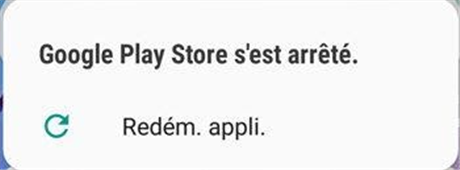
Erreur de fonctionnement de l’application
5. Échec ou interruption d’une mise à jour système
Les mises à jour Android améliorent la sécurité et les fonctionnalités de votre tablette Samsung, mais elles peuvent parfois la bloquer si elles échouent ou sont interrompues. Comme l’a expérimenté un utilisateur de Galaxy Tab S9 : « Ma tablette s’est éteinte pendant une mise à jour, et depuis, elle est bloquée sur le logo Samsung. »
Partie 2. Comment réparer une tablette Samsung bloquée
Maintenant que nous connaissons les raisons courantes pour lesquelles votre tablette Samsung est bloquée, nous devons réfléchir à la manière de résoudre le problème. Voici quatre méthodes pour vous :
Méthode 1. Forcer le redémarrage de votre tablette Samsung bloquée
Le redémarrage forcé est la première méthode à essayer, car elle est simple, sans outil tiers et ne risque pas de perdre vos données. Elle consiste à interrompre brutalement le fonctionnement du système pour le relancer, ce qui règle souvent les petits problèmes : gel après l’ouverture d’une application lourde, blocage après un écran de veille ou bug temporaire du système.
Son avantage majeur est la rapidité — elle prend généralement 30 secondes à 1 minute. En revanche, elle ne résout pas les problèmes profonds (comme un firmware corrompu) ; si le blocage réapparaît, vous devrez essayer une autre méthode.Ci-dessous les étapes à suivre.
- Sur la tablette Samsung bloquée, appuyez simultanément sur le bouton de démarrage ainsi que le bouton du volume haut.
- Lâchez les boutons quand le logo Samsung s’affiche.
- Vérifiez si votre tablette Samsung redémarre normalement.

Appuyez sur le bouton de redémarrage et le volume –
Méthode 2. Remettre/Retirer la batterie pour redémarrer votre tablette Samsung bloquée
Il ne faut pas directement penser à un problème grave au cas où votre tablette se bloque au démarrage ou sur une image. La source de l’erreur pourrait provenir d’une batterie vide.
Néanmoins, c’est une tâche relativement compliquée vu que la plupart des tablettes et smartphones de nos jours possèdent une batterie intégrée. Si le blocage persiste, nous vous recommandons de changer complètement la batterie. Après tout, ce composant possède une durée de vie bien déterminée.

Changer la batterie de tablette Samsung
Méthode 3. Restaurer les paramètres d’usine pour redémarrer votre tablette Samsung bloquée
La réinitialisation d’usine est une méthode radicale mais efficace quand toutes les autres échouent. Elle consiste à restaurer la tablette à ses paramètres d’usine.
C’est utile si le blocage est dû à un système gravement corrompu, un virus inéradicable ou une ROM défectueuse. Elle supprimera tous les bugs, applications indésirables et corruptions — mais aussi toutes vos données personnelles (photos, contacts, applications).
Conseil préalable : Sauvegardez vos données via Samsung Cloud (5 Go gratuits) ou Google Drive avant de commencer — Samsung Support recommande cette étape impérativement. De plus, après la réinitialisation, vous devrez entrer le compte Google associé (verrou FRP) — ne l’oubliez pas !
Voici la démarche à suivre :
- Appuyez simultanément sur le bouton du démarrage et le bouton volume bas jusqu’à l’apparition du menu de récupération.

Appuyez sur le bouton de redémarrage et le volume –
- Défilez avec le bouton volume bas jusqu’à l’option Réinitialisation d’usine et cliquez dessus.
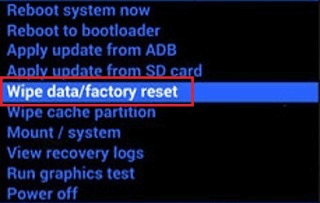
Sélectionnez Wipe data/Factory reset
- Sélectionnez la Réinitialisation de système.
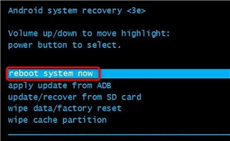
Confirmez la réinitialisation du Samsung
Cette opération va tout éliminer de la tablette : vos données, paramètres et les détails du compte Google seront supprimés.
Méthode 4. Effacer la partition cache de votre tablette Samsung bloquée
La partition cache contient des fichiers temporaires du système (ex: données de navigation, caches d’applications) qui accélèrent le fonctionnement de la tablette. Si ces fichiers sont corrompus, ils peuvent causer des blocages, des ralentissements ou des échecs de démarrage.
Effacer cette partition permet de supprimer les fichiers endommagés sans toucher à vos données personnelles — c’est une méthode simple et sûre pour redémarrer la tablette Samsung bloquée. Mais elle ne résout pas les problèmes de système plus graves.
Voici les étapes à suivre :
- Éteignez votre tablette, puis accédez au mode de récupération (même méthode que pour la réinitialisation d’usine).
- Dans le menu de récupération, utilisez les boutons Volume haut/bas pour naviguer jusqu’à l’option Wipe cache partition.
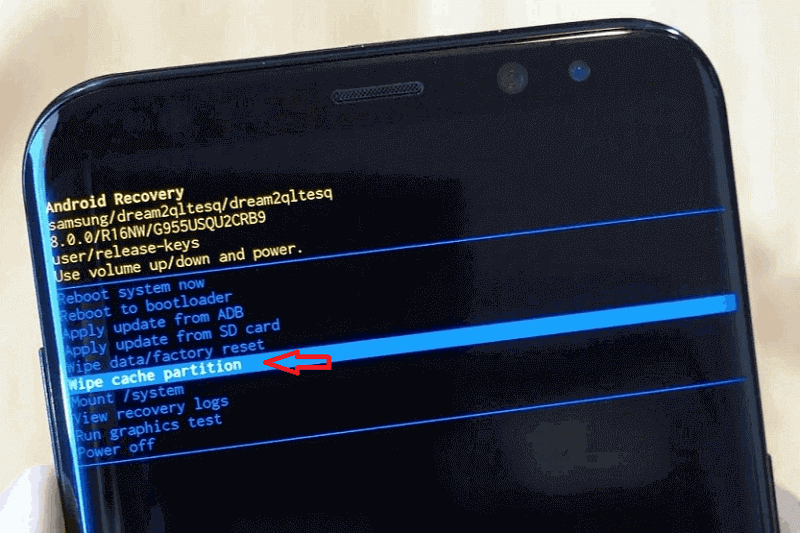
Samsung-Wipe cache partition
- Validez votre choix en appuyant sur le bouton d’alimentation. Si une confirmation est demandée, sélectionnez-la avec les boutons de volume et validez.
- Une fois l’opération terminée, naviguez jusqu’à Reboot device et validez avec Alimentation. La tablette Samsung bloquée redémarrera normalement.
Méthode 5. Fermer ou désinstaller des applications problématiques de votre tablette Samsung
Si votre tablette Samsung se bloque progressivement (ralentissement puis gel) plutôt qu’abruptement, les applications en arrière-plan ou celles qui consomment trop de ressources sont probablement la cause.
Certaines apps (notamment les jeux graphiques ou les outils d’édition vidéo) saturent la mémoire RAM ou le processeur, empêchant le système de fonctionner normalement. Fermer ces apps peut débloquer l’appareil ; si le problème réapparaît, désinstaller l’app incompatible évite les blocages futurs.
Voici les étapes à suivre :
- Si la tablette n’est pas totalement figée : Appuyez longuement sur le bouton Recent Apps en bas de l’écran. Dans le panneau des applications ouvertes, glissez vers la gauche ou la droite les apps qui consomment beaucoup de ressources pour les fermer.
- Si la tablette est bloquée mais que vous pouvez accéder aux paramètres : Ouvrez « Paramètres » > « Applications », sélectionnez l’app qui a causé le blocage (généralement celle installée récemment ou utilisée avant le gel), puis cliquez sur « Désinstaller » et confirmez.
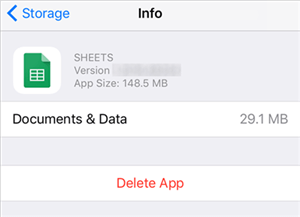
Désinstaller l’application problématique
- Après avoir fermé ou désinstallé l’app, appuyez brièvement sur le bouton d’alimentation et sélectionnez « Redémarrer » — votre tablette devrait reprendre un fonctionnement normal.
Méthode 6. Vérifier et installer les mises à jour du logiciel de votre tablette Samsung bloquée
Les mises à jour du logiciel (système Android ou firmware Samsung) ne sont pas seulement utiles pour ajouter des fonctionnalités : elles corrigent également les bugs et les failles qui causent les blocages.
Si votre tablette Samsung se bloque régulièrement, un manque de mise à jour pourrait être la cause ; inversement, si un blocage survient après une mise à jour échouée, réinstaller la mise à jour correctement peut débloquer l’appareil.
Voici les étapes à suivre :
Si la tablette est accessible :
- Ouvrez « Paramètres » > « À propos de la tablette » > « Mises à jour du logiciel ».
- Cliquez sur « Vérifier les mises à jour » — la tablette recherchera automatiquement les mises à jour disponibles pour votre modèle.
- Si une mise à jour est trouvée : Cliquez sur « Installer » et attendez que le processus se termine.
Si le blocage est dû à une mise à jour échouée :
- Accédez au mode de récupération (comme expliqué précédemment), sélectionnez « Appliquer une mise à jour via ADB » ou « Mise à jour via SD card » (selon votre modèle), puis installez la mise à jour à partir d’un fichier firmware téléchargé sur un PC (disponible sur le site officiel Samsung Support).
- Une fois la mise à jour terminée, la tablette redémarrera automatiquement — le blocage sera résolu si celui-ci venait d’un bug système non corrigé.
Méthode 7. Redémarrer votre tablette Samsung bloquée en un clic
Après avoir essayé les six méthodes ci-dessus, si votre tablette Samsung est toujours bloquée, nous vous recommandons d’utiliser l’outil professionnel DroidKit pour résoudre le problème. DroidKit est un logiciel qui allie efficacité et simplicité.
Il est conçu pour résoudre les problèmes de blocage et de plantage sur les smartphones et tablettes Samsung ainsi que sur d’autres marques Android (telles que Huawei, Xiaomi, Sony, etc.).
En plus de réparer le système, il dispose également de nombreuses fonctions puissantes telles que le déverrouillage, la gestion des données et la récupération des données. En même temps, son fonctionnement est très simple.
Voici les avantages de DroidKit :
- Vous pouvez résoudre les problèmes de blocage de la tablette Samsung sans root, garantissant ainsi que vos données ne seront pas perdues.
- Aucune technologie n’est requise, la détection et la réparation des problèmes sont entièrement automatiques.
- Il possède de riches fonctions et peut résoudre divers problèmes système des appareils Android, supprimer le verrouillage de l’écran, contourner le FRP, sauvegarder les données, restaurer les données, etc.
- Vous aider à résoudre vos problèmes de manière sûre et efficace, avec une équipe de support professionnelle prête à vous servir à tout moment.
- L’utilisation de DroidKit pour résoudre les problèmes vous permet non seulement de gagner du temps, mais garantit également le taux de réussite de la résolution.
C’est un outil tellement puissant que nous vous invitons à le télécharger :
Télécharger pour Win Compatible avec tous Windows Télécharger pour Mac Compatible avec tous MacOS
Essai Gratuit*100% Propre & Sûr
- Lancez DroidKit et accédez au module Réparateur OS.
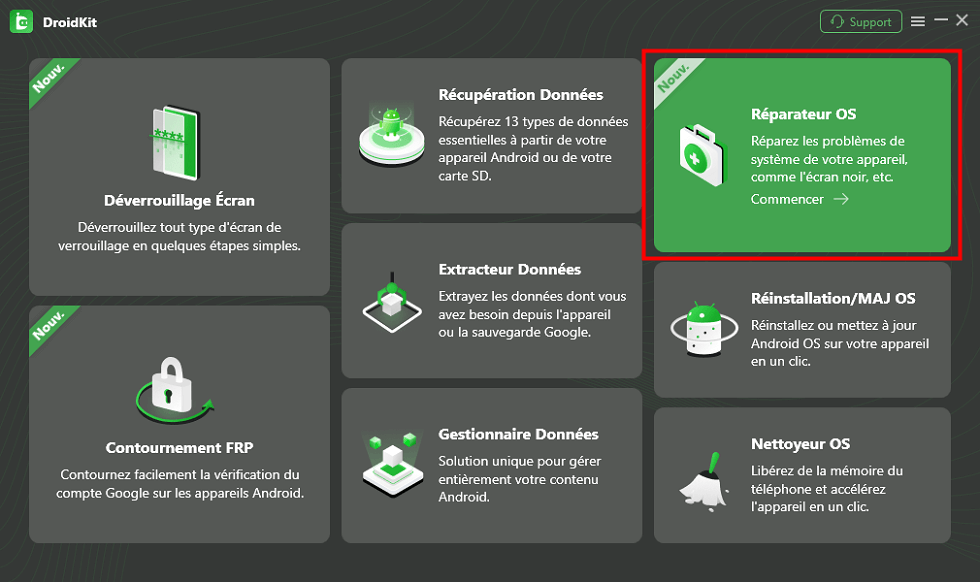
Réparer système Android
- Suivez les instructions mentionnées pour entrer en Mode de récupération > Cliquez sur Suivant.

Suivez les étapes et cliquez sur Suivant
- Tapez le code PDA de votre tablette Samsung > Cliquez sur le Télécharger le firmware.
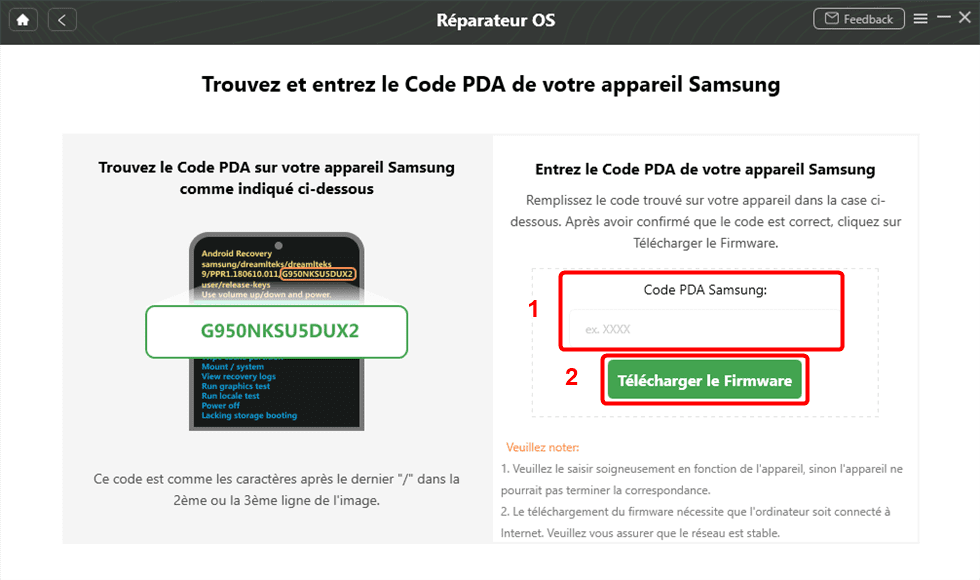
Saissez le code PDA
- Attendez l’apparition du message confirmant de succès de la réparation.
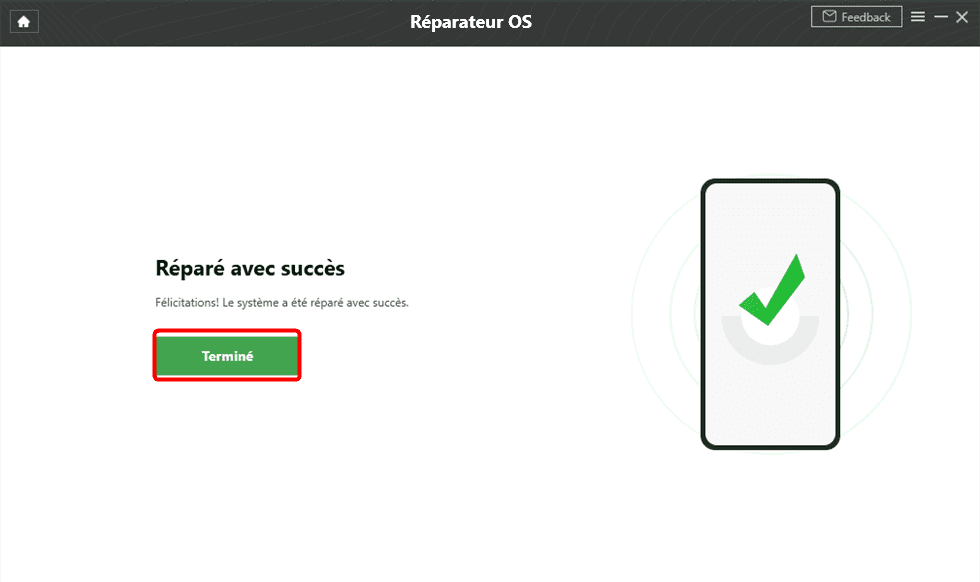
Réparation terminée
Partie 3. FAQ : Questions fréquemment posées sur les tablettes Samsung bloquées
Ma tablette Samsung est bloquée car j’ai oublié le mot de passe, qu’est-ce que je fais ?
Si vous avez oublié le mot de passe de votre tablette Samsung, essayez d’abord d’utiliser l’option Mot de passe oublié qui apparaît après plusieurs tentatives infructueuses. Connectez-vous à votre compte Google associé. Sinon, vous pouvez également utiliser Find My Mobile si activé. Si tout échoue, la réinitialisation d’usine est une option, mais elle supprimera toutes vos données. Vous pouvez également essayer DroidKit, un outil puissant pour résoudre ce genre de problèmes.
Ma tablette Samsung est bloquée au démarrage (sur le logo), comment la redémarrer ?
Si votre tablette Samsung est bloquée au démarrage, vous pouvez essayer de la redémarrer en appuyant longtemps sur le bouton de puissance. Si ça ne marche pas, entrez en mode recovery. Appuyez simultanément sur le bouton volume supérieur et le bouton de puissance . Dans le mode recovery, choisissez wipe data / factory reset, mais cela supprimera vos données. DroidKit peut également aider à résoudre les problèmes de blocage au démarrage.
Je ne peux pas éteindre ma tablette Samsung, quelles sont les solutions ?
Si vous ne pouvez pas éteindre votre tablette Samsung, c’est peut – être dû à un bug temporaire, un problème logiciel ou matériel. Essayez de maintenir le bouton de puissance appuyé pendant au moins 10 secondes pour forcer l’extinction. Si cela ne fonctionne pas, vous pouvez également essayer de débrancher la batterie (si possible). Si le problème persiste, il pourrait être lié à un logiciel malveillant ou à un dysfonctionnement du système. DroidKit peut effectuer des vérifications et des corrections pour résoudre ce genre de problèmes.
Partie 4. Conclusion
Cet article vous propose 7 solutions pour résoudre le problème de la tablette Samsung bloquée. Vous pouvez les essayer un par un, comme réinitialiser la tablette, vérifier la batterie et restaurer les paramètres d’usine… Cependant, cela prendra beaucoup de temps et il n’y a aucune garantie que le problème soit résolu.
Nous vous recommandons d’utiliser DroidKit pour réparer d’abord la tablette Samsung bloquée, car son système de réparation couvre une variété de problèmes difficiles et compliqués liés au système Android, et vous pouvez le réparer directement sans dépannage long. Venez télécharger DroidKit pour sauver votre tablette Samsung bloquée !

DroidKit – Redémarrer une tablette Samsung bloquée
- Capable de débloquer tous les types de verrouillages d’écran, comme mot de passe numérique, code PIN, schéma, authentification biométrique, etc.
- Compatible avec presque toutes les marques Android telles que AQUOS, Xperia, Galaxy
- Capable de supprimer différents types de verrouillage d’écran basés sur la technologie X-Unlock
Télécharger pour Win Compatible avec tous Windows
Télécharger pour Mac Compatible avec tous MacOS
Essai Gratuit *100% Propre & Sûr
Questions liées aux produits ? Contactez l'équipe Support pour trouver une solution >





